Updated on 2023-06-02
22 views
5min read
Wir alle sind mit Situationen wie dem Verlust wichtiger Kontakte konfrontiert, wenn unsere Android-Geräte beschädigt oder kaputt gehen. Dann kommt die Zeit, in der wir nach möglichen Lösungen suchen, um unsere Daten auf jeden Fall zurückzubekommen. Es scheint jedoch, dass das Abrufen von Kontakten von einem kaputten Telefon eine komplexe und zeitaufwändige Aufgabe ist. Wenn Sie sich also in einer ähnlichen Situation befinden und nach möglichen Methoden suchen, um Ihre Kontakte von einem defekten Android-Gerät abzurufen, haben wir Sie mit unseren 5 einfach zu befolgenden Methoden und unserer am meisten empfohlenen Lösung, die Folgendes beinhaltet, versorgt.
- Ein Datenwiederherstellungstool
- Kontakte App
- Google Drive
- SD-Karte
- Samsung konto
Alle diese Methoden erfordern weniger technische Kenntnisse, und Sie können die Lösungen in fast jedem Android-System ausführen.
Teil 1: Kann ich Kontakte von einem kaputten Android-Telefon wiederherstellen?
Sie können Kontakte auch dann wiederherstellen, wenn Ihr Android-Telefon durch verschiedene Methoden beschädigt wurde. Beispielsweise können Sie Daten mit einem Google-Konto oder einem anderen lokalen Sicherungsdienst abrufen. Andere externe Datenspeichertechnologien wie SD-Karten oder PC können das Problem lösen, obwohl Sie zuerst ein Backup benötigen, damit dies funktioniert. Sie können auch einen lokalen Datenwiederherstellungsdienst verwenden, um Ihre Kontakte automatisch abzurufen. Sie benötigen lediglich ein OTG-Kabel und einen PC, damit diese Software für Ihr defektes Android-Gerät funktioniert.
Teil 2: Wie kann man Kontakte von einem Android-Telefon mit kaputtem Bildschirm wiederherstellen?
In diesem Abschnitt erklären wir Schritt für Schritt jede Methode, um Kontakte von Ihrem defekten Android-Gerät wiederherzustellen. Diese Lösungen enthalten sowohl Datenwiederherstellungssoftware von Drittanbietern als auch Sicherungsdienste, die Ihnen helfen, Kontakte abzurufen, selbst wenn Ihr Gerät einen beschädigten oder defekten Bildschirm hat.
Methode 1: Beste Möglichkeit, Kontakte von einem defekten Android-Telefon wiederherzustellen [Am wichtigsten]
Android-Datenwiederherstellungstools wie Eassiy Android Data Recovery ist praktisch, besonders wenn Sie aufgrund eines beschädigten Bildschirms oder eines defekten Hardwareproblems nicht direkt auf Ihr Telefon zugreifen können. Diese Anwendung hat die höchste Datenwiederherstellungsrate der Branche. Mit seinem ausgeklügelten Drei-Daten-Wiederherstellungsmodus (Direkt von Android-Geräten, SD-Karten und SIM-Karten) können Sie alle Ihre Kontakte und viele andere Dateien in wenigen Sekunden problemlos abrufen. Apropos Geschwindigkeit: Dieses Tool kann mehr als 1000 verlorene Dateien in Sekunden scannen. Es verfügt sowohl über Schnell- als auch über Deep-Scan-Optionen, die mehr als 6000 Android-Geräte unterstützen, darunter Samsung, HTC, Google, Sony und viele andere bekannte Marken. Neben Kontakten können Sie auch mehr als 16 Dateiformate wiederherstellen, die Ihnen eine breitere Palette von Lösungen in Bezug auf Datenverlust bieten.
Merkmale:
- Unterstützt 6000 + Android-Geräte.
- Eine Vorschau und selektive Wiederherstellung gelöschter Dateien ist verfügbar.
- Bietet 100 % sichere Wiederherstellung.
- Scannt mehr als 1000 gelöschte Dateien in wenigen Sekunden.
- Ohne Sicherung können Sie alle WhatsApp-Anhänge und Nachrichten wiederherstellen.
Schritte zum Wiederherstellen von Kontakten von einem defekten Android-Telefon:
Schritt 1: Laden Sie das Eassiy Android-Datenwiederherstellungstool von der offiziellen Website herunter und installieren Sie es. Wählen Sie die gewünschte Version für Ihr System.
Schritt 2: Aktivieren Sie das USB-Debugging für Ihr Android-Gerät, damit die Software Ihr Telefon für den Scan erkennen kann.

Schritt 3: Wählen Sie die Option „Kontakte“, die Sie in den Kategorien gelöschter Dateien auf der Benutzeroberfläche der Software finden. Klicken Sie auf die Schaltfläche "WEITER".

Schritt 4: Um auf verlorene „Kontakt“-Dateien zuzugreifen, fügt die Anwendung eine App zu Ihrem Telefon hinzu, die um Erlaubnis bittet, die nach Ihrer Datenwiederherstellung umgehend entfernt wird. Gehen Sie nach dem Öffnen Ihres Telefons zu den Entwickleroptionen und wählen Sie Installieren, um die Eassiy-App über USB herunterzuladen. Erlauben Sie den Abfragen der Eassiy-App auf Ihrem Telefon, auf Ihre Telefondaten zuzugreifen. Nachdem Sie dem Programm Berechtigungen erteilt haben, wählen Sie „Autorisierte Dateien scannen“, um mit der Suche nach gelöschten Kontakten zu beginnen.

Schritt 5: Nach dem Scannen erhalten Sie möglicherweise einen kurzen Einblick in die auf Ihrem Android gespeicherten Daten. Wählen Sie danach „Kontakte“ aus dem linken Menü, um die Kontakte auszuwählen, die Sie auf Ihrem System wiederherstellen möchten. Klicken Sie abschließend auf die Schaltfläche „Wiederherstellen“, und es erledigt die Arbeit für Sie.
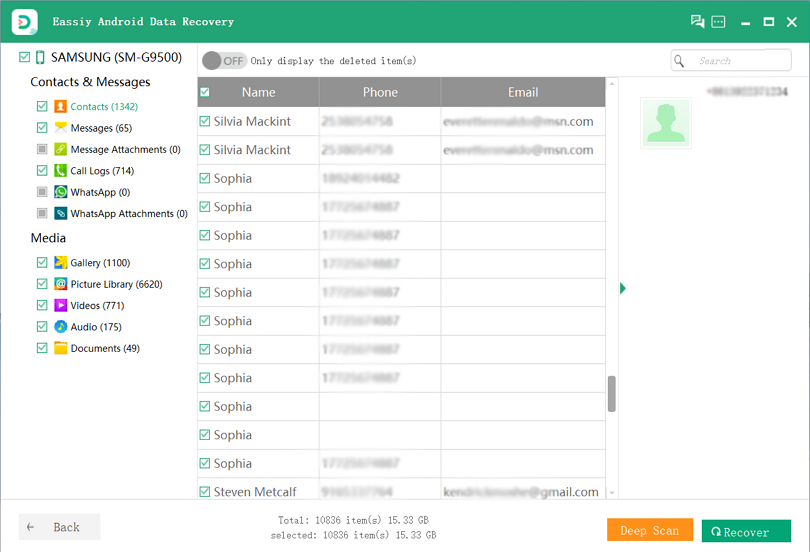
Methode 2: Stellen Sie Kontakte von einem Android-Telefon mit kaputtem Bildschirm mithilfe der Kontakte-App wieder her
Jedes Android-Gerät hat seine eigene Kontakt-App, die gelöschte Kontakte (im Papierkorb) nur 30 Tage lang aufbewahrt, bevor sie endgültig gelöscht werden. Es ähnelt einem "Papierkorb", der sich in Ihrer Kontakt-App befindet. Es ist ein insgesamt einfaches Verfahren.
Schritte zum Wiederherstellen von Android-Kontakten mit defektem Bildschirm mithilfe der Kontakte-App:
Schritt 1: Öffnen Sie die Kontakt-App auf Ihrem Android-Gerät und tippen Sie auf die Schaltfläche „Reparieren & Verwalten“ oder einfach auf die Registerkarte „Hamburger“.
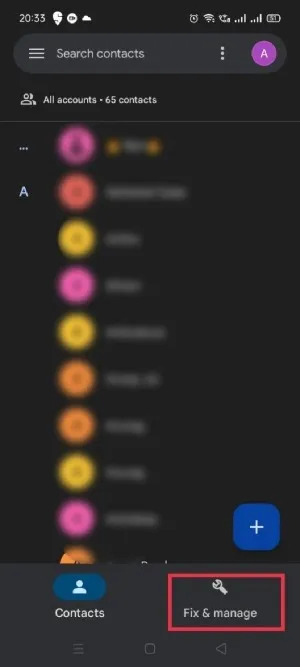
Schritt 2: Suchen Sie die Papierkorboption und suchen Sie nach den verlorenen Kontakten, nach denen Sie suchen.
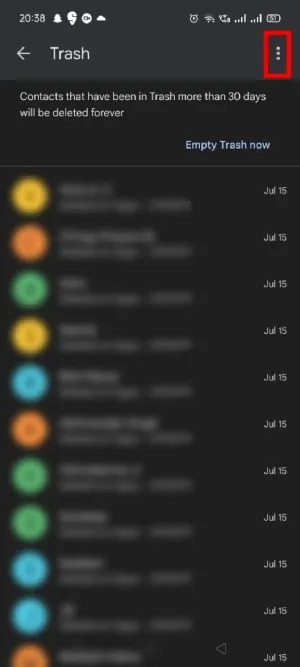
Schritt 3: Klicken Sie lange auf die Telefonnummern, die Sie wiederherstellen möchten, klicken Sie dann auf das Symbol mit den drei vertikalen Punkten in der oberen linken Ecke des Bildschirms und wählen Sie „Wiederherstellen“. Alle Ihre gelöschten Telefonnummern werden sofort auf Ihr Smartphone zurückgegeben.
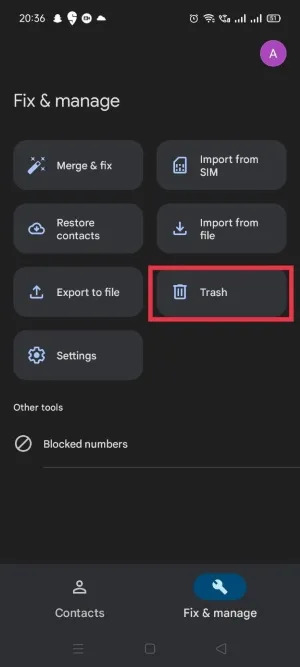
Methode 3: Stellen Sie Kontakte von einem defekten Android-Telefon mit Google Drive wieder her
Wenn Ihr Android-Smartphone kaputt ist, können Sie Ihr Google-Konto verwenden, um Ihre Kontakte auf jedem Gerät wiederherzustellen, egal ob es sich um ein neues Android-Telefon oder einen PC handelt. Wenn Sie ein neues Telefon oder ein anderes Android-Gerät haben, müssen Sie es nur einrichten und sich bei Ihrem Google-Konto anmelden (dasselbe Konto, in dem Sie die Kontakte gespeichert haben). Sobald Sie sich anmelden und die Google Kontakte-App herunterladen, werden Ihre Kontakte sofort von Google Drive auf Ihr Telefon synchronisiert und wiederhergestellt.
Schritte zum Wiederherstellen von Android-Kontakten mit defektem Bildschirm mit Google Drive:
Schritt 1: Öffnen Sie die App „Einstellungen“ auf Ihrem Telefon und gehen Sie dann zur Option „Google“.
Schritt 2: Tippen Sie anschließend auf „Einrichten & Wiederherstellen“.
Schritt 3: Klicken Sie abschließend auf die Registerkarte „Kontakte wiederherstellen“, um alle verlorenen Kontakte von Ihrem defekten Android-Gerät wiederherzustellen.
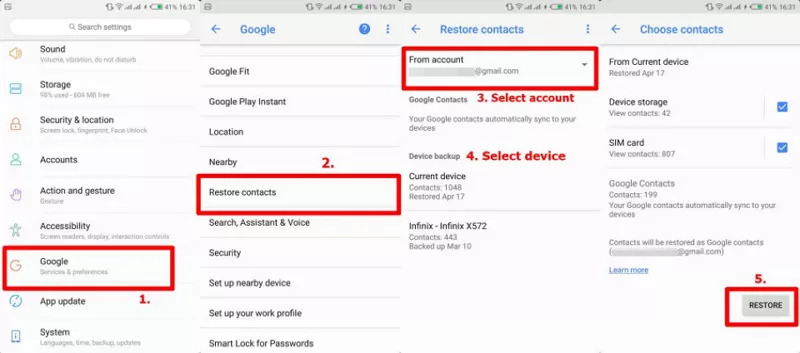
Methode 4: Stellen Sie Kontakte von einem Android-Telefon mit defektem Bildschirm per SD-Karte wieder her
Es ist eine weitere einfache Methode, die eine Sicherung Ihrer Kontakte auf Ihrem externen Speichersystem, wie der SD-Karte, erfordert. Alles, was Sie tun müssen, ist, Ihre Speicherkarte mit Ihren Backup-Kontakten mit einem neuen/anderen Android-Telefon zu verbinden und die „.vcf“- oder „.csv“-Datei zu importieren. Sie können auch einen Kartenleser verwenden, um die Kontaktdateien auf Ihren PC zu übertragen.
Schritte zum Wiederherstellen von Android-Kontakten mit defektem Bildschirm per SD-Karte:
Schritt 1: Legen Sie zuerst Ihre SD-Karte in ein anderes/neues Android-Gerät ein
Schritt 2: Öffnen Sie die Kontakt-App und klicken Sie auf die Schaltfläche „Menü“. Dort gehen Sie in die Einstellungsoption und klicken auf die Registerkarte "Import/Export".
Schritt 3: Wählen Sie „Importieren“ und dann „Kontakte von MicroSD-Karte“.
Schritt 4: Wählen Sie abschließend die VCF/CSV-Datei aus, die Sie auf ein neues Gerät importieren möchten.
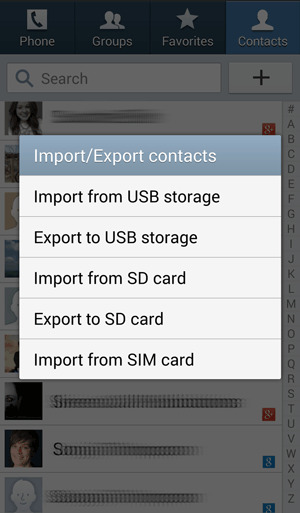
Methode 5: Defekte Android-Datenwiederherstellung Wiederherstellen von Kontakten von defektem Galaxy Note 5 [Samsung-Konto]
Wenn Sie ein Samsung-Smartphone-Benutzer sind und Ihre Kontakte aufgrund eines Geräteschadens wiederherstellen möchten, können Sie Ihr Samsung-Konto verwenden, um die Kontaktdateien zu sichern und sie auf jedem anderen Gerät abzurufen, indem Sie diesen einfachen Schritten folgen.
Schritte zum Wiederherstellen von Android-Kontakten mit defektem Bildschirm mithilfe des Samsung-Kontos:
Schritt 1: Gehen Sie zu Ihren Telefoneinstellungen, wählen Sie die Registerkarte „Personalisierung“ und klicken Sie auf die Option „Konten“.
Schritt 2: Melden Sie sich danach bei Ihrem Samsung-Konto an, indem Sie Ihre E-Mail-Adresse und Ihr Passwort eingeben.
Schritt 3: Drücken Sie abschließend die Schaltflächen „Wiederherstellen“ und „OK“, um die Kontakte von Ihrem Samsung-Telefon wiederherzustellen.
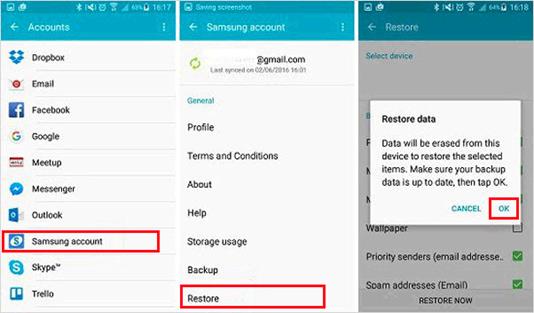
Teil 3: FAQs
1. Kann ich von meinem Computer aus auf meine Telefonkontakte zugreifen?
Wenn Sie Ihre Kontakte korrekt speichern, können Sie auf alle auf Ihrem Android-Smartphone gespeicherten Telefonnummern von einem Computer oder Laptop aus zugreifen, wenn Sie mit Ihrem Google-Konto angemeldet sind. Mit anderen Worten, Sie können über jeden lokalen Sicherungsdienst direkt von Ihrem PC aus auf Ihre Kontakte zugreifen, wenn Sie Ihre Daten gesichert haben.
2. Ist es möglich, Google-Kontakte von vor einem Jahr wiederherzustellen?
Leider ist dieser Dienst derzeit nicht über Google-Konten zugänglich. Wenn Sie einen Kontakt löschen, wird er in den Papierkorb Ihrer Google-Kontakte verschoben und bleibt dort 30 Tage lang, bevor er dauerhaft gelöscht wird. Sie können einen gelöschten Kontakt nicht mehr wiederherstellen, wenn seit dem Löschen mehr als 30 Tage vergangen sind.
3. Ist die Verwendung von Wiederherstellungssoftware von Drittanbietern sicher?
Ja, Wiederherstellungsanwendungen von Drittanbietern sind im Allgemeinen sicher zu verwenden. Sie dienen zum Abrufen von Daten und wirken sich nicht auf Ihr System oder Gerät aus. Nicht vertrauenswürdige Anwendungen hingegen können sensible Daten von Ihrem Telefon stehlen oder Spyware darauf installieren. Machen Sie Ihre Hausaufgaben, bevor Sie eine Wiederherstellungs-App auswählen.
4. Verliere ich meine Kontakte, wenn ich mein Android auf die Werkseinstellungen zurücksetze?
Der Ausdruck „Zurücksetzen auf Werkseinstellungen“ bezieht sich auf den Prozess, bei dem Benutzerdaten von einem elektronischen Gerät entfernt und auf die Werkseinstellungen zurückgesetzt werden. Beim Zurücksetzen auf die Werkseinstellungen werden alle zusätzlichen Daten von Ihrem Telefon entfernt. Während die Dateien im Google-Konto wiederhergestellt werden können, werden alle Anwendungen und zugehörigen Daten entfernt.
Fazit
Der Verlust wichtiger Kontakte ist nicht das, was wir von modernen Technologien wie Android-Telefonen erwarten. Ihr Telefon kann jedoch beschädigt oder zersplittert werden, was zu Datenverlust führt, und schließlich suchen Sie nach Optionen, die wirklich funktionieren. In diesem Artikel haben wir einige der möglichen Lösungen wie Google Backup, externe Speichersysteme, Kontakt-Apps usw. besprochen, um verlorene Kontakte aufgrund von Telefonschäden wiederherzustellen. Unsere beste Empfehlung war jedoch das "Eassiy Android Data Recovery Tool", das eine erfolgreiche Datenwiederherstellung garantiert, in diesem Fall Ihre Kontakte, obwohl Sie ein defektes Gerät haben. Sie müssen lediglich das Gerät anschließen, scannen und wiederherstellen.






